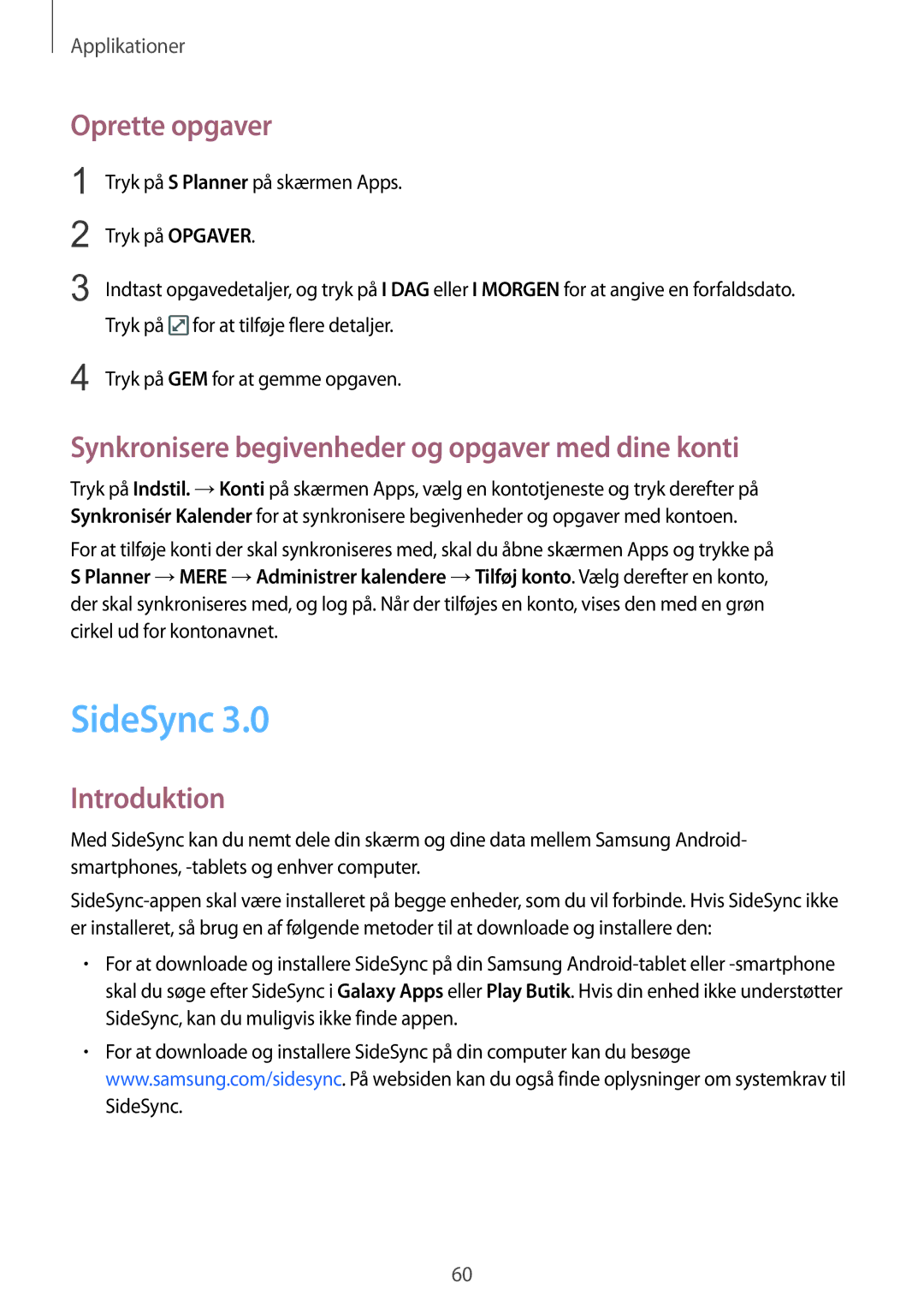Applikationer
Oprette opgaver
1
2
3
Tryk på S Planner på skærmen Apps.
Tryk på OPGAVER.
Indtast opgavedetaljer, og tryk på I DAG eller I MORGEN for at angive en forfaldsdato. Tryk på ![]() for at tilføje flere detaljer.
for at tilføje flere detaljer.
4 Tryk på GEM for at gemme opgaven.
Synkronisere begivenheder og opgaver med dine konti
Tryk på Indstil. →Konti på skærmen Apps, vælg en kontotjeneste og tryk derefter på Synkronisér Kalender for at synkronisere begivenheder og opgaver med kontoen.
For at tilføje konti der skal synkroniseres med, skal du åbne skærmen Apps og trykke på S Planner →MERE →Administrer kalendere →Tilføj konto. Vælg derefter en konto, der skal synkroniseres med, og log på. Når der tilføjes en konto, vises den med en grøn cirkel ud for kontonavnet.
SideSync 3.0
Introduktion
Med SideSync kan du nemt dele din skærm og dine data mellem Samsung Android- smartphones,
•For at downloade og installere SideSync på din Samsung
•For at downloade og installere SideSync på din computer kan du besøge www.samsung.com/sidesync. På websiden kan du også finde oplysninger om systemkrav til SideSync.
60